امروزه راه های زیادی برای ایجاد یک وب سایت در زمان کوتاه وجود دارد. اگرچه صفحه ساز ها شما را از یک فرآیند پیچیده نجات می دهند، اما همچنان به چیز دیگری نیاز دارید تا ظاهر حرفه ای را به پروژه آنلاین خود اضافه کنید. بررسی Crocoblock Review را در ادامه بخوانید.
برای ایجاد یک وب سایت عالی، به صفحه ساز و افزونه های قابل اعتماد نیاز دارید. و اشتراک Crocoblock این عناصر را در اختیار شما قرار می دهد.
Crocoblock یک جعبه ابزار برای کاربران Elementor است که مملو از هزاران افزونه Elementor، انبوهی از سایت های نمایشی از پیش ساخته شده و قالب های Elementor است (قالب ها و پنجره های پویا Crocoblock را بررسی کنید)، و یک موضوع پایه چند منظوره انعطاف پذیر به نام Kava Pro نیز در این پلتفرم در دسترس است.
برای راهاندازی یک فروشگاه آنلاین به مگا منو ها، بلوک های تم و حتی یک تم WooCommerce دسترسی خواهید داشت. و شاید اکنون به طور کامل متوجه نشده باشید که برای ایجاد یک وب سایت چه چیزی لازم است، اما رابط بصری Elementor شما را در این مسیر راهنمایی می کند.
با سرویس Crocoblock، ایده شما برای ارائه پروژه خود به کل جامعه اینترنتی به واقعیت تبدیل می شود.
مجموعه ای از جت پلاگین ها را برای تقویت صفحه ساز Elementor دریافت خواهید کرد – ابزاری جامع و قدرتمند، که برای ایجاد پروژه های هر پیچیدگی به معنای واقعی کلمه از ابتدا کافی است. برای اطلاعات بیشتر در مورد Elementor، حتماً مقایسه رایگان Elementor و Elementor pro را بررسی کنید.
با عضویت در سرویس Crocoblock، موارد زیر را دریافت خواهید کرد:
18 جت پلاگین قدرتمند برای Elementor (مقاله ی ما در زمینه ی JetPlugins را بررسی کنید).
1000 بلوک از پیش طراحی شده، قالب های صفحه از پیش ساخته شده.
47 پوسته در موضوعات مختلف.
تم شیک کاوا (به صورت رایگان موجود است)؛
به روز رسانی مفید هفتگی برای بهبود وب سایت شما.
در این بررسی Crocoblock، یک نمای کلی از عملکرد Crocoblock + Elementor به شما ارائه خواهیم داد. اینها فقط ویژگی های کلی هستند، اما به نظر ما، این بهترین راه برای نشان دادن عملکرد روانی سرویس Crocoblock است.
بررسی Crocoblock
ابزار های Crocoblock از حساب مشتری شما در بخش دانلود ها قابل دسترسی هستند. از بسته برای نصب سریع استفاده کنید یا افزونه ها، پوسته ها یا قالب ها را دانلود کنید تا آنها را جداگانه نصب کنید.
و اگر قبلاً تعداد زیادی وب سایت وردپرسی راه اندازی کرده اید، می توانید افزونه ها را یکی یکی نصب کنید. اگر نه، من استفاده از بسته نصب بسیار آسان را توصیه می کنم. اگر کاملاً مطمئن نیستید که کدام افزونه برای پروژه شما مورد نیاز است، به شما کمک می کند.
و ابزاری که به شما کمک می کند تا با چند کلیک با این مشکل مقابله کنید JetThemeWizard نام دارد. که در بسته بندی Crocoblock عرضه می شود.
این افزونه ای است که تم Kava، JetPlugins و پوسته را برای وب سایت آینده شما نصب می کند. برای تنظیم این موارد، باید JetThemeWizard را به عنوان یک افزونه نصب کنید. طی چند دقیقه شما را در طول مسیر نصب راهنمایی می کند.
پس از اتمام نصب، Crocoblock را در داشبورد وردپرس خود خواهید دید. داشبورد Crocoblock به شما امکان دسترسی به موارد زیر را می دهد:
کلید مجوز شما؛
جت پلاگین ها و پوسته های در اختیار شما.
تم Kava که می تواند از داشبورد پشتیبان گیری و به روز شود.
تنظیمات روابط مکان؛
علاوه بر این، تغییر پوست مورد استفاده، فعال کردن، غیرفعال کردن یا ارتقاء پلاگین ها، تازه کردن کتابخانه تم با استفاده از قابلیت داشبورد Crocoblock بسیار آسان است.
همانطور که تصمیم دارید پوسته ها یا بلوک های از پیش طراحی شده را به طور جداگانه نصب کنید و نمی خواهید از قالب یا هیچ جت پلاگین اضافی دیگری استفاده کنید، می توانید افزونه JetThemeCore را دانلود کنید.
همچنین Crocoblock را به پنل مدیریت منتقل می کند. و می توانید پوسته ها، صفحات از پیش طراحی شده، بلوک ها، هدر ها و پاورقی های مناسب را انتخاب کنید.
چگونه می توان وب سایت را با Crocoblock دوباره طراحی کرد؟
هنگامی که یکی از پوسته های Crocoblock را انتخاب می کنید، هدر و پاورقی استاندارد به طور خودکار اضافه می شود. بنابراین، JetThemeCore به شما کمک می کند تا این طرح ها را سفارشی کنید، مکان آنها را در صفحه تغییر دهید و گزینه های دیگر را تغییر دهید.
می توانید سرصفحه ها و پاورقی های مختلفی را برای تمام صفحات وب سایت خود یا برخی از آنها انتخاب کنید و صفحات بیشتری ایجاد کنید.
برای دسترسی به طرح بندی سرصفحه و پاورقی، باید مرحله بعدی را در حساب Crocoblock > My Library، Header (Footer) دنبال کنید و دکمه Add New را فشار دهید. یا طرح هدر (پاورقی) موجود را انتخاب کنید و برای شروع طراحی، به سراغ گزینه “Edit with Elementor” بروید.
در ویرایشگر Elementor، شما این فرصت را خواهید داشت که بلوک ها و دکمه های جدید اضافه کنید، اما با JetThemeCore این کار بسیار آسان تر خواهد بود. دارای یک دکمه جادویی برای نمایش طرح بندی های سرصفحه و پاورقی، کتابخانه ای از بلوک های از پیش طراحی شده و مجموعه ای از صفحات شیک در موضوعات مختلف وجود دارد.
فقط تم مورد علاقه خود را انتخاب کنید و گزینه Insert را انتخاب کنید تا آن را به صفحه اضافه کنید. با تغییر پارامتر های سبک، انواع، رنگ ها، اضافه کردن یا حذف بلوک ها و جا به جایی ویجت ها برای ایجاد یک چیدمان مناسب، می توانید سایر قالب های Elementor را به همین روش ویرایش کنید.
وقتی طراحی تم خود را تمام کردید، فقط دکمه ذخیره (به روز رسانی) را فشار دهید و به تنظیمات > شرایط بروید. در اینجا می توانید وضعیت طرحی را که ایجاد کرده اید تغییر دهید.
همچنین می توانید طرح بندی صفحه تک پست جدید را روی کل وب سایت، هر نوع پست، روی یک پست، یا یک دسته یا برچسب و غیره تنظیم کنید. استفاده از قالب های قسمت های موضوع، سرصفحه و پاورقی به طور مستقیم ساده است.
یک مگا منو اضافه کنید
سایت هایی با مگا منو حرفه ای تر به نظر می رسند و راحت تر هستند. یک مگا منو به افزودن و ساختار محتوا به بهترین شکل ممکن کمک می کند.
به عنوان مثال، به جای ایجاد یک صفحه جداگانه، می توانید اطلاعات تماس و فرم را در منوی مگا قرار دهید و آن را در زیر بلوک مخاطبین در منو نشان دهید.
و درست مانند JetThemeCore، برای تنظیم آسان منوی بزرگ با Elementor، به یک پلاگین JetMenu نیاز دارید که در بسته Crocoblock منتظر شما باشد.
برای قرار دادن آن در هدر طراحی شده با Elementor، می توانید از ویجت Mega Menu استفاده کنید، یا اگر می خواهید یک مگا منو عمودی داشته باشید، باید یک ویجت Vertical Mega Menu را اعمال کنید.
شما می توانید آن را تنها با چند کلیک انجام دهید. ویجت را در ستونی که می خواهید منوی خود را در آن قرار دهید قرار دهید، یکی از منو ها را انتخاب کنید و تنظیمات سبک را تطبیق دهید.
برای ایجاد یک مگا منو برای یک آیتم خاص، باید به تب Appearance > Menus بروید و در اینجا مکان نما را روی آیتم منو که در آن یک مگا منو اضافه می کنید، قرار دهید.
JetMenu را خواهید دید – آن را برای ویرایش پارامتر های آیتم مگا منو باز کنید. کافی است به زیر منوی مگا بروید و دکمه ای به نام Edit Mega Menu Item Content را انتخاب کنید تا به ویرایشگر دسترسی پیدا کنید.
و اکنون فرآیند ارسال و طراحی محتوای وب سایت شما به بزرگترین لذت و سرگرمی تبدیل خواهد شد. شما می توانید ساختار آن را مانند ایجاد ردیف، ستون، بلوک و غیره سفارشی کنید.
وقتی تمام این فرآیند خلاقانه به پایان رسید، فراموش نکنید که دکمه ذخیره را فشار دهید.
ایجاد انواع پست سفارشی
گاهی اوقات نیاز دارید که انواع پست های بیشتری (همچنین صفحات و محصولات) نسبت به موارد پیش فرض ایجاد کنید. ممکن است لازم باشد یک نمونه کار با فیلتر ها و دسته ها ایجاد کنید. افزونه JetEngine به شما در انجام این کار کمک می کند.
این افزونه را نصب و باز کنید و می توانید آن را به داشبورد وردپرس منتقل کنید. برای ایجاد یک نوع پست جدید، کافی است به JetEngine > Post types بروید و در اینجا اطلاعات زیر را وارد کنید:
عنوان پست و حلزون حرکت کردن؛
برچسب ها؛
نماد روی داشبورد؛
سلسله مراتب؛
ویرایشگر، فیلد عنوان، ریز عکسها، ویرایش ها و غیره
همچنین ویژگی های دیگری را در آنجا خواهید دید، مانند افزودن فیلد های بیشتر برای داده های متا، درج تکرار کننده، رسانه و غیره. و وقتی همه چیز تمام شد، نوع پست جدید را در داشبورد وردپرس خواهید دید. بنابراین، اکنون می توانید پست های مشابه جدیدی ایجاد کنید.
JetEngine همچنین اجازه می دهد تا طبقه بندی ها را سفارشی کنید و طرح بندی های جدید را به انواع پست ها و اصطلاحات سفارشی اضافه کنید. برای کار با آن، باید به JetEngine > Listings بروید، یک فهرست جدید اضافه کنید و منبعی را انتخاب کنید که داده ها توسط ویجت ها از آن گرفته می شود.
پس از آن، می توانید یک قالب پست جدید با طرح بندی های مختلف و مجموعه ای از ویجت های محتوای پویا (فیلد پویا، متا، تصویر، تکرارکننده و غیره) ایجاد کنید.
چنین قالب هایی برای هر پست سفارشی اعمال می شود. آنها محتوایی را که برای یک پست خاص است به نمایش می گذارند و از پارامتر های سبک از قالبی که با JetEngine ایجاد کرده اید استفاده می کنند.
اضافه کردن صفحات آرشیو
هنگام استفاده از قالب های نوع پست سفارشی، به احتمال زیاد باید پست ها یا اصطلاحاتی را در صفحه آرشیو ایجاد کنید. در این صورت هر دو پلاگین JetEngine و JetThemeCore مفید خواهند بود. با Elementor تم صفحه آرشیو را اضافه و سفارشی خواهید کرد.
اگر آنها را با افزونه JetBlog ترکیب کنید که مجموعه ای غنی از ویجت ها را برای محتوای پویا ارائه می دهد، وب سایت خود را ارتقا می دهید و آن را قادر می سازید تا پست ها یا انواع پست های سازمان یافته در لیست ها و کاشی ها را به نمایش بگذارد.
برای ایجاد یک صفحه آرشیو سفارشی کافیست به مسیر Crocoblock > My Library > Archive بروید و در اینجا Add New را انتخاب کنید. اکنون می توانید ویجت هایی را فعال کنید که امکان ارائه و فیلتر کردن محتوای پویا مانند Smart Post Tiles، Smart Post Listing یا Listing Grid را فراهم می کنند.
همچنین ویجت های پیکان صفحه بندی وجود دارد که به افزودن چنین عناصری به صفحات آرشیو کمک می کند. پس از اضافه کردن، ویرایش، حذف و اضافه کردن دوباره آنها (این همیشه اتفاق می افتد، بنابراین به خاطر داشته باشید که این فقط یک روند طبیعی است)، می توانید پارامتر های موضوع را تنظیم کنید و مکان آن را تنظیم کنید.
چگونه با Crocoblock محتوا را ویرایش کنیم؟
با طراحی یک وب سایت، ممکن است در مسیر الهام قرار بگیرید و نیاز داشته باشید که محتوای بیشتری را به صفحاتی که قبلا دارید اضافه کنید یا صفحات جدیدی با محتوای منحصر به فرد ایجاد کنید.
سرویس اشتراک Crocoblock پلاگین های زیادی را برای این کار در اختیار شما قرار می دهد. شما می توانید از بین گزینه های JetAppointments، JetThemeCore، JetStyleManager، JetBooking، JetBlocks، JetTricks، JetReviews، JetTabs، JetMenu ، JetWooBuilder، JetSmartFilters، JetPopup، JetSmartComparelementElogt، JetSmartElogtGallery، JetSmartElementElogtGallery، یکی را انتخاب کنید.
1. JetElements یکی از محبوب ترین پلاگین ها برای Elementor است. این افزونه به بیش از 30 ویجت قدرتمند برای ویرایشگر Elementor شما مجهز شده است.
با JetElements، می توانید انواع ماژول های محتوا، از جداول قیمت گذاری، جعبه های متحرک و چرخ فلک ها گرفته تا عناصر WooCommerce و نقشه های پیشرفته را ایجاد کنید. همچنین قابلیت متحرک سازی طرح بندی ها با افکت اختلاف منظر را فراهم می کند.
2. JetBlog – این ویجت به شما کمک می کند محتوای پویا را در صفحات وارد کنید. این شامل ویجت های Smart List و Smart Tiles برای افزودن محتوای پویا است.
این بدان معنی است که محتوای آن به طور خودکار با انتشار پست های جدید تغییر می کند. همچنین راهی آسان برای ایجاد پست های پرس و جو و شامل فیلد های سفارشی است.
3. JetTabs – از این افزونه برای قرار دادن قالب های طراحی شده با Elementor در داخل زبانه ها و بلوک های آکاردئونی استفاده کنید.
4. JetBlocks – با این افزونه می توانید سرصفحه و پاورقی سفارشی طراحی کنید. می توانید فرم های ورود، خرید، و سبد های WooCommerce، فرم های جستجو و ثبتنام، پانل های همبرگر و غیره را روی سرصفحه و پاورقی خود بکشید و رها کنید.
یکی دیگر از ویژگی های عالی این است که JetBlocks امکان ساخت بلوک های چسبنده را می دهد، بنابراین می توانید در هر زمانی که بخواهید یک هدر چسبنده برای هر موضوعی ایجاد کنید.
5. JetTricks – این افزونه جلوه های بصری دیدنی تری را به صفحات Elementor اضافه می کند.
این مجموعه بزرگی از جلوه های بصری دارد تا طراحی وب سایت را چشم نوازتر و زنده تر کند با نکات ابزار متحرک، جلوه های اختلاف منظر برای ویجت ها، ذرات بخش و بسیاری ویژگی های لذت بخش دیگر.
شما می توانید با گزینه های Unfold و View More، محتوای خود را فشرده تر جلوه دهید.
6. JetReviews – برای نمایش نظرات در صفحات ساخته شده توسط Elementor است.
این افزونه ویجت Review را به لیست ویجت های موجود اضافه می کند و به شما امکان می دهد نظرات جدیدی بنویسید و آنها را به شکل بصری جذاب نشان دهید.
Crocoblock و WooCommerce
برای ایجاد یک فروشگاه آنلاین مبتنی بر WooCommerce، به پلاگین JetWooBuilder نیاز دارید. این به شما امکان می دهد محصولات را ارائه دهید و طرح های صفحه محصول ووکامرس را ایجاد کنید.
یک موضوع صفحه محصول واحد جدید اضافه کنید و پس از آن به WooCommerce > JetWoo Templates بروید و در اینجا محصولی را که می خواهید محتوا را از آن استخراج کنید انتخاب کنید.
به «ایجاد از الگوی از پیش طراحی شده» بروید یا «افزودن الگوی جدید» را انتخاب کنید تا یک طرح بندی صفحه تک محصول دیگر را درج کنید.
وقتی ویرایشگر Elementor باز می شود، می توانید به راحتی طراحی را تغییر دهید و با استفاده از تنظیمات سبک سازی گسترده، بخش ها و کادرهای جدید اضافه کنید. تمام ویجت های مورد نیاز را می توانید در بلوک JetWooBuilder پیدا کنید.
برای اعمال طرح جدید ایجاد شده در تمام محصولات WooCommerce موجود در سایت خود، به WooCommerce > Settings بروید. در اینجا تب JetWooBuilder را پیدا کرده و تنظیمات شرط قالب Single Product را باز کنید.
در این صفحه می توانید تم های محصولات WooCommerce را مدیریت کنید، تم های ایجاد شده با JetWooBuilder را سفارشی کنید یا تم های پیش فرض را اعمال کنید.
JetWooBuilder دارای 40 ویجت برای ایجاد یک فروشگاه آنلاین است. هر ویجت امکان اعمال سبک ها و پارامتر های مختلف برای تغییر طراحی کاشی ها یا عناصر شبکه را می دهد.
نقد و بررسی و نتیجه گیری Crocoblock
امیدواریم این بررسی Crocoblock تمام ویژگی هایی را که این مجموعه ابزار ارائه می دهد به شما نشان دهد. اگر تصمیم به خرید Crocoblock دارید، چهار طرح مختلف دارید:
- 49 دلاری – 1 وب سایت
- 69 دلار – وب سایت های نامحدود
- 299 دلار – سالیانه همه چیز
- 499 دلار – طول عمر فراگیر
این مجموعه ای از ابزار های بسیار قابل تنظیم است، حتی اگر قالبی وجود نداشته باشد که دقیقاً برای پروژه شما مناسب باشد، همچنان باید بتوانید سایتی ایجاد کنید که با دیدگاه شما مطابقت داشته باشد.
به لطف تصمیم به ساخت قالب ها و ابزار ها در اطراف صفحه ساز Elementor، همه باید بتوانند سایت خود را با بسته Crocoblock سفارشی کنند.
ماژول های اضافی Elementor تیم Crocoblock این صفحه ساز قدرتمند بصری را حتی بهتر می کند.
سرویس اشتراک Crocoblock فقط مجموعه معمولی محصولات نیست که به شما کمک می کند با Elementor کار کنید و آن را با عملکرد بیشتر غنی کنید.
این بیشتر خدمات درجه یک است که شامل همه چیز برای ایجاد یک وب سایت حرفه ای در یک مکان است. اگر افزونه های Crocoblock Elementor آن چیزی نیست که به دنبال آن هستید، پس گزینه های عالی عبارتند از Stratum Elementor Widgets، Master Addons برای Elementor و Plus Addons برای Elementor.
جدول امتیاز دهی Crocoblock
- امتیاز کلی: 9.1
- استفاده آسان: 8.9/10
- تنظیمات: 9.3/10
- قیمت گذاری: 9.0/10
- کیفیت کلی: 9.1/10
نکات مثبت
- همراه با پلاگین های جت بسته بندی شده است
- با Elementor عالی کار می کند
- همراه با تم کاوا ارائه می شود
- بسیاری از بلوک های از پیش طراحی شده و قالب های صفحه از پیش ساخته شده
- ادغام با WooCommerce
نکات منفی
- برخی از الگوها برای کار کردن به پلاگین نیاز دارند
- گاهی اوقات طراحی مجدد قالب ها دشوار است
قیمت گذاری

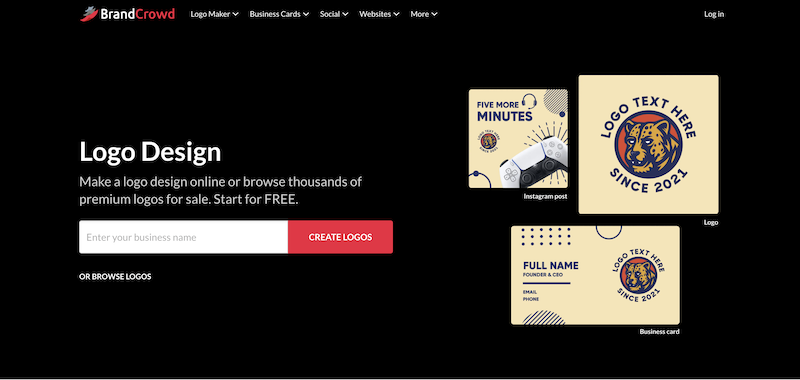

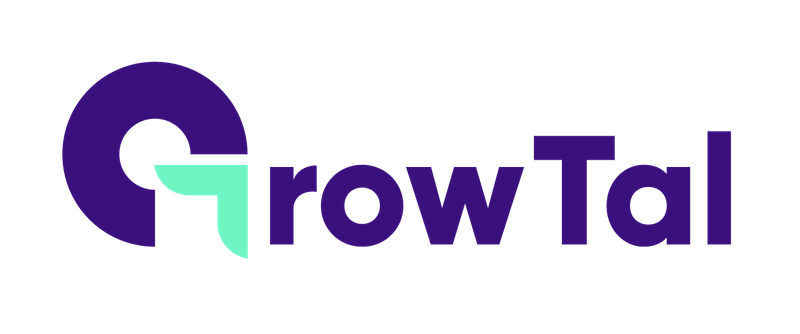

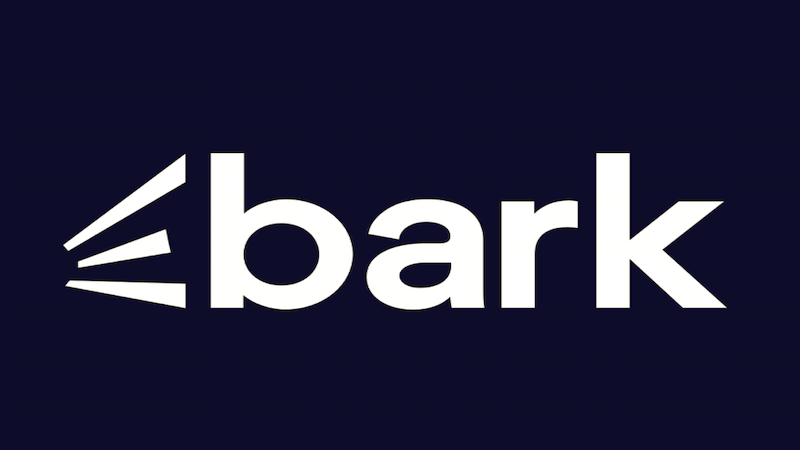
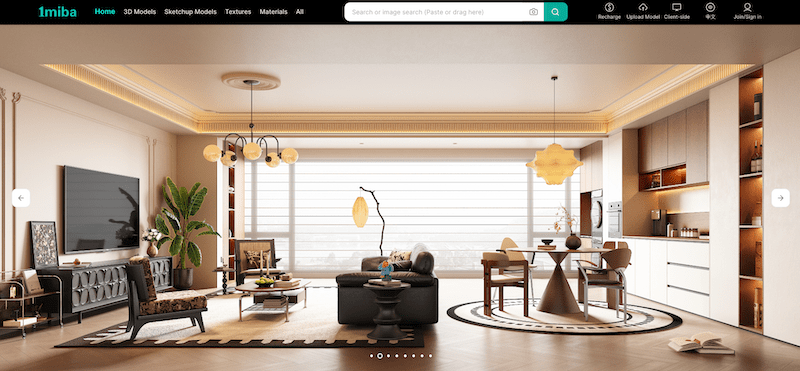








نظرات کاربران